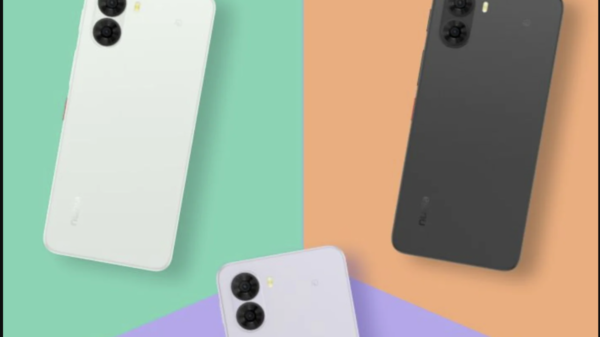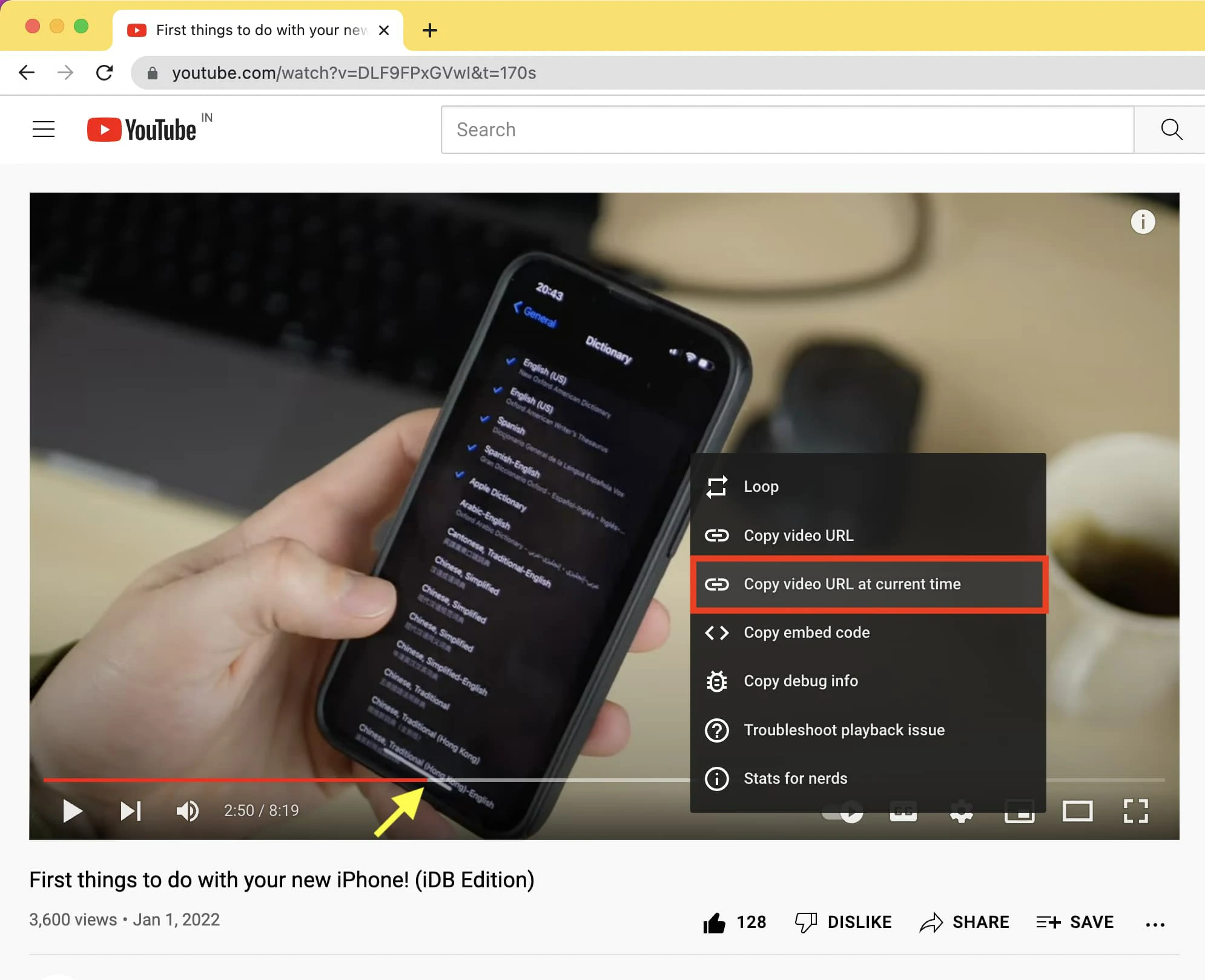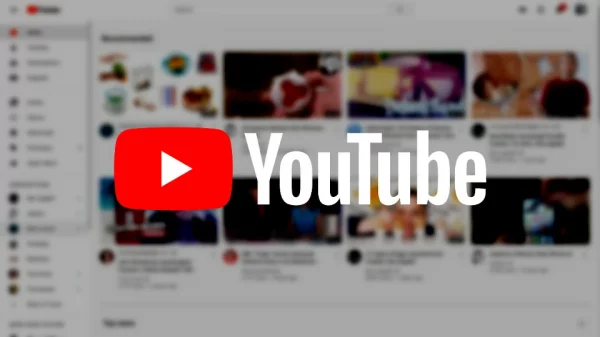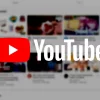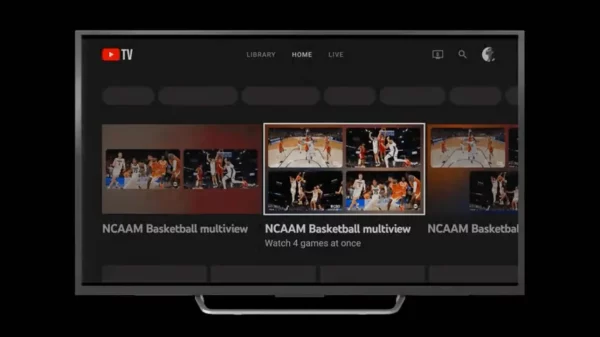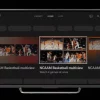Jakarta, Unbox.id – Artikel ini menjelaskan cara menautkan ke bagian tertentu dari video YouTube menggunakan fitur Share atau ‘Bagikan’ dengan menambahkan stempel waktu. Langkah-langkah ini hanya berlaku untuk pengguna desktop dengan browser apa saja.
Metode paling sederhana adalah menambahkan stempel waktu menggunakan opsi Share atau ‘berbagi’ yang ada di platform YouTube. Pastikan Anda memiliki data internet yang cukup dan koneksi jaringan yang stabil sebelum membuka platform berbagi video tersebut.
Baca juga: Bocoran Spesifikasi Samsung Galaxy S24 dan S24 Ultra
Untuk melakukannya, Anda bisa memulai dengan langkah yang sederhana. Pertama-tama, buka video YouTube yang ingin Anda bagikan. Setelah itu, putar atau telusuri timeline hingga Anda mencapai momen tepat, yang ingin Anda gunakan di stempel waktu.
Langkah Membuat Link Video Youtube dengan Timeline Tertentu
Setelah Anda sudah mendapatkan video di waktu yang Anda inginkan, tekan tombol ‘K’ atau ‘spasi’ yang ada di keyboard. Huruf ‘K’ atau ‘spasi’ tersebut berfungsi untuk menghentikan, menjeda, atau pause video di waktu yang Anda inginkan.
Setelah video berhenti tepat di waktu yang Anda inginkan, segera tekan tombol ‘share’ atau berbagi yang ada di bagian bawah video. Kemudian akan muncul pop up berbagi, pilih kotak centang di bawah URL yang bertuliskan ‘Mulai pada’.

Centang kotak ‘Mulai Pada’ | foto: Youtube
Baca juga: Google Drive Tambah Fitur Pemindai Dokumen ke iPhone
Setelah kotak tersebut sudah Anda centang, lalu tekan tombol ‘salin’ yang ada di sebelah kanan link URL tersebut. Bagikan URL baru ini, dan siapa pun yang mengekliknya akan melihat video dimulai pada stempel waktu yang Anda tentukan.
Cara Menambahkan Stempel Waktu ke URL Secara Manual
Untuk menambahkan stempel waktu secara manual, buka video YouTube di browser Anda, lalu cari URL video ini di bilah alamat browser Anda. Ini adalah URL yang muncul di dekat bagian atas jendela browser saat Anda menonton video di YouTube.
Bergantung pada URL-nya, ada dua cara untuk menambahkan stempel waktu ke video:
- &t=1 menit 30 detik atau
- ?t=1 menit 30 detik
Gunakan contoh ampersand jika URL menyertakan tanda tanya, seperti jika akhiran dengan watch?v=Sf5FfA1j590. URL pendek yang terdaftar sebagai youtube.be tidak memiliki tanda tanya, jadi perlu menggunakan contoh kedua di atas.
Berikut adalah dua contoh yang melompat ke titik yang sama dalam video (menggunakan dua opsi stempel waktu berbeda dari atas):
- https://www.youtube.com/watch?v=Sf5FfA1j590&t=1h10s
- https://youtu.be/Sf5FfA1j590?t=1h10s
Waktu yang Anda pilih bisa berupa apa saja: jam, menit, atau detik. Jika video harus dimulai pada menit ke-56, Anda hanya perlu menyertakan t=56m. Jika seharusnya 12 menit 12 detik, t=12m12s adalah cara Anda menulisnya. Stempel waktu 2 jam 5 detik dapat melewati kolom menit sama sekali: t=2h5s .
Sumber: Lifewire
Karya yang dimuat ini adalah tanggungjawab penulis seperti tertera, tidak menjadi bagian tanggungjawab redaksi unbox.id.